Aufschlüsselungen der Inspektionsantworten in Analysen anzeigen
In diesem Artikel erfahren Sie, wie Sie Inspektionsantworten oder deren Aufschlüsselung anzeigen und mit den Daten in der Analysen-Funktion der Web-App interaktiv arbeiten können.
Dieser Artikel behandelt die Legacy-Analysen-Erfahrung. Sie können die tInspektionsantworten in der neuen Analysen-Erfahrung verfolgen..
Was sind Inspektionsaufschlüsselungen in Analysen?
Die Inspektionsaufschlüsselungen zeigen die Inspektionsantworten jeder Vorlage im Detail. So können Sie sehen, wie oft Antworten für jede Frage ausgewählt wurden, aber auch Inspektionen nach Antworten auflisten.
Beachten Sie, dass die Antwortaufschlüsselung in den Analysen nur text-, wertbasierte und Multiple-Choice-Antworten unterstützt. Also Fragen mit den folgenden Antwort-Typen:
Person
Dokumentnummer
Multiple Choice (Nutzerdefiniertes Antwort-Set und Globales Antwort-Set)
Text-Antwort
Nummer
Kontrollkästchen
Schieberegler
Die in den Analysen angezeigten Daten hängen von den Daten ab, auf die Sie in SafetyCulture Zugriff haben. Erfahren Sie, wie Sie sich selbst Zugriff auf Inspektionen geben oder sich selbst<span>Entry#3HxEnUKmehqtLOQEsDpP4l</span> zuweisen können, um Einblick in alle Vorlagen und Inspektionen in Ihrer Organisation zu erhalten.
Aufschlüsselung der Inspektionsantworten anzeigen
Wählen Sie
Analysenaus dem Menü auf der linken Seite.
Wenden Sie Ihre Filter an und wählen Sie die Registerkarte Antworten am oberen Rand der Seite aus.
Auf dieser Seite sehen Sie eine Tabelle mit den Vorlagen, die Ihnen zur Verfügung stehen. Jede zeigt die Gesamtzahl der durchgeführten Inspektionen, die durchschnittliche Punktzahl in Prozent und die durchschnittliche Dauer der Inspektionen an. Wenn Sie die Tabelle für Berichtszwecke benötigen, können Sie sie als CSV-Datei exportieren, indem Sie oben rechts auf der Seite auf Exportieren klicken und Exportieren auswählen.
Klicken Sie auf die Vorlage und dann oben rechts auf der Seite auf Antworten anzeigen.
Auf dieser Seite sehen Sie eine Tabelle mit allen unterstützten Fragen oder Objekten in der ausgewählten Vorlage. Im Folgenden erfahren Sie mehr über die Tabelle und wie Sie mit den darin enthaltenen Daten arbeiten können.
Wenn Sie eine Frage aus einer Vorlage löschen, wird sie bei der anschließenden Erstellung derselben Frage in keiner Weise mit der vorherigen Frage verknüpft. Darüber hinaus können Sie die Antworthäufigkeit für diese Frage nicht mithilfe von Inspektionsaufschlüsselungen in den Analysen effizient nachverfolgen.
Tabelle und Datenfelder
Feld | Beschreibung |
|---|---|
Seite | Standardmäßig werden die Antwortaufschlüsselungen der ersten Inspektionsseite angezeigt. Sie können zu anderen Seiten wechseln, indem Sie oben links in der Tabelle auf das Dropdown-Menü klicken und die gewünschte Seite auswählen oder oben rechts in der Tabelle eine Seite weiter- oder zurückblättern. |
Objekte | In dieser Spalte werden die Bezeichnungen der Seiten, Abschnitte und Fragen in der Vorlage angezeigt. |
Antworten | Klicken Sie auf eine Frage, um die Antworten im Detail anzuzeigen. Diese Spalte zeigt die Bezeichnungen der Antworten auf die Frage an. |
Gesamtsumme der Verwendung | Klicken Sie auf eine Frage, um die Antworten im Detail anzuzeigen. Diese Spalte zeigt die Anzahl an, wie oft die Frage mit einer Antwort beantwortet wurde. |
Verwendung % Prozentsatz | Klicken Sie auf eine Frage, um die Antworten im Detail anzuzeigen. Diese Spalte zeigt die Anzahl in Prozent an, wie oft die Frage mit einer Antwort beantwortet wurde. |
Punktzahl | Diese Spalte zeigt die durchschnittliche Punktzahl für diese Frage in Prozent an. Klicken Sie auf die Frage, um zu sehen, wie sich jede Antwort auf die durchschnittliche Punktzahl ausgewirkt hat. |
Inspektionen anzeigen | Wenn Sie sich Inspektionen ansehen möchten, in denen eine bestimmte Antwort auf eine Frage gegeben wurde, klicken Sie auf die Frage, um die Antworten im Detail zu sehen, und klicken Sie auf diese spezielle Antwort. Dadurch werden alle relevanten Inspektionen aufgelistet, und Sie können diese über die ExportierenOption in der oberen rechten Ecke der Seite exportieren. |
Im nachstehenden Beispiel wurde die Antwort "Bestanden" 2 von 3 Mal verwendet, was zu einem Nutzungsprozentsatz von 66,67 % führt. Da der Punktzahlwert 1 ist, ergibt sich auch eine durchschnittliche Punktzahl von 66,67 % für alle Inspektionen, bei denen die Frage mit "Bestanden" beantwortet wurde.
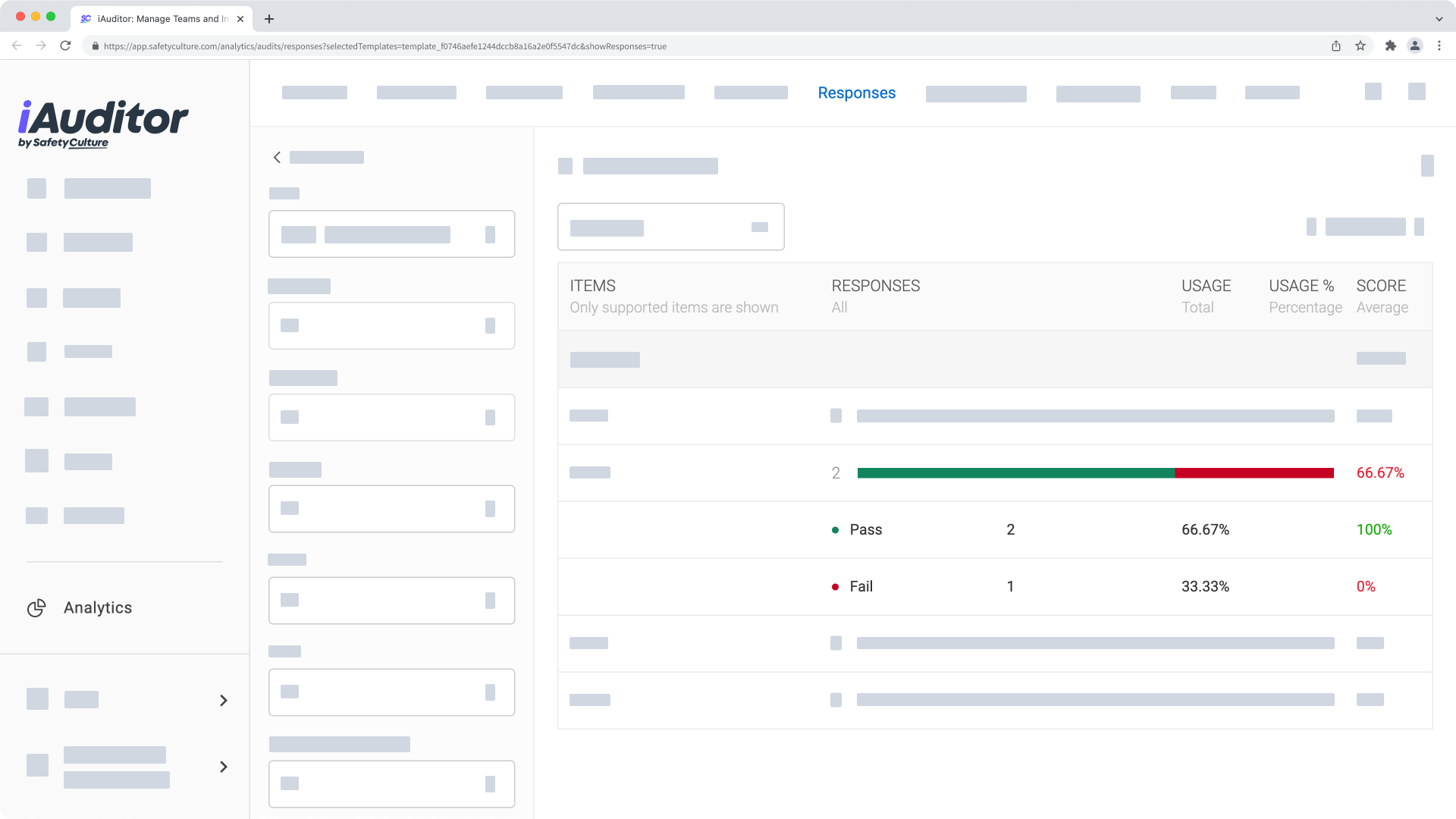
War diese Seite hilfreich?
Vielen Dank für Ihre Anmerkungen.